怎样隐藏电脑桌面文件夹 隐藏电脑桌面文件夹的方法有哪些
发布时间:2017-07-04 13:49:33 浏览数:
今天给大家带来怎样隐藏电脑桌面文件夹,隐藏电脑桌面文件夹的方法有哪些,让您轻松解决问题。
一些常用的办公文件,我们会将整理在一个文件夹中存放于电脑桌面上。为保护这些文件的信息安全,我们可以将这类文件夹隐藏起来。今天小编就和大家分享:如何隐藏电脑桌面文件夹的方法。具体方法如下:
1选中需要隐藏的桌面文件夹,右键点击“属性”选项。
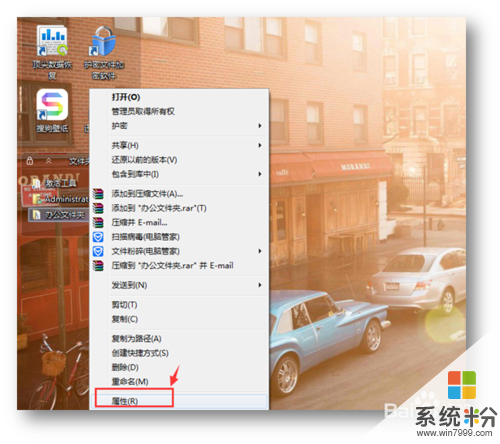 2
2在弹出的查看处,勾选“隐藏”即可。
 3
3接下来进入“计算机”界面,选择桌面位置,点击“工具——文件夹选项”。
 4
4在弹出的窗口点击“显示隐藏的文件、文件夹和驱动器”,再按下“确定”就可以查看隐藏的文件夹了。
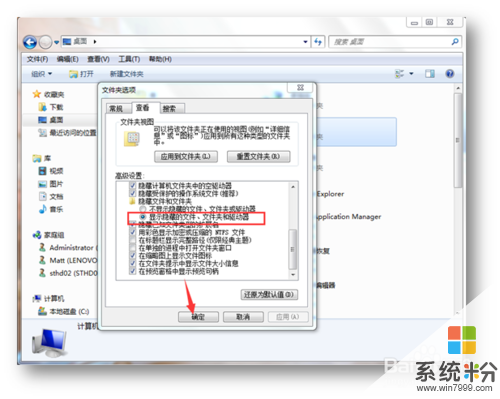
以上就是怎样隐藏电脑桌面文件夹,隐藏电脑桌面文件夹的方法有哪些教程,希望本文中能帮您解决问题。